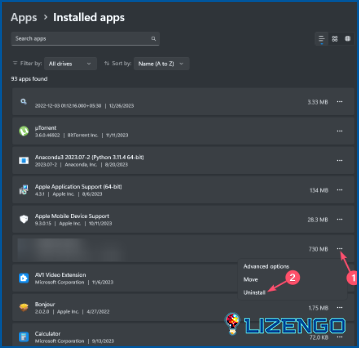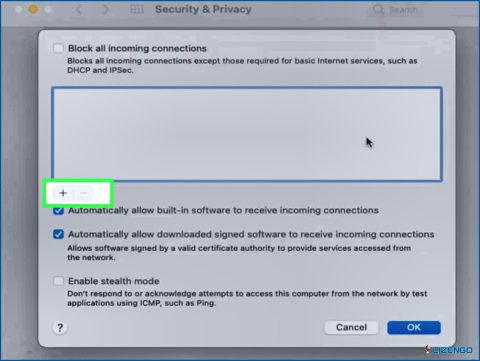¿Cómo solucionar el error de pantalla azul aswhdske.sys?
La introducción de Avast Antivirus por Avast Software ha llevado a la creación de la última versión de aswHdsKe.sys. Varios factores podrían contribuir a encontrar problemas con aswHdsKe.sys. Muchos de estos problemas están asociados a errores de pantalla azul de la muerte (BSOD), que pueden surgir debido a problemas de hardware, firmware obsoleto, controladores dañados u otros problemas relacionados con el software, como actualizaciones de Avast Antivirus.
Algunos de los errores relacionados con aswHdsKe.sys incluyen:
- Windows no se pudo iniciar – aswHdsKe.sys.
- No se pudo cargar aswHdsKe.sys.
- El archivo aswHdsKe.sys falta o está dañado.
- aswHdsKe.sys no se pudo encontrar.
Soluciones de expertos sobre cómo solucionar el error de pantalla azul aswhdske.sys?
Método 1: Reparar los archivos del sistema
Paso 1: Presione Win + R para abrir el cuadro EJECUTAR y escriba «cmd».
Paso 2: Presione Ctrl + Shift + Enter para abrir el Símbolo del sistema en modo de administrador.
Paso 3: Escriba el siguiente comando seguido de pulsar la tecla Enter.
sfc /scannow
Paso 4: A continuación, escriba otro comando y pulse la tecla Intro.
DISM /Online /Cleanup-Image /RestoreHealth
Paso 5: Reinicie su ordenador.
Método 2: Reinstalar Avast
Muchos expertos relacionan el archivo Aswhdske.sys con el antivirus Avast y, por lo tanto, reinstalar el software sería una solución fácil para arreglar el problema.
Paso 1: Pulse Win + I para iniciar la aplicación Configuración.
Paso 2: Haga clic en la pestaña Apps en el panel izquierdo y luego haga clic en Apps instaladas en la sección derecha.
Paso 3: Escriba Avast en el cuadro de búsqueda para localizar la aplicación.
Paso 4: Haga clic en los tres puntos junto a esta app y elija desinstalar en el menú.
Paso 5: Siga las instrucciones en pantalla para desinstalar la app.
Paso 6: Abra el Explorador de archivos pulsando Win+E y navegue hasta C:Archivos de programa (x86)Avast.
Paso 7: Elimine la carpeta Avast y reinicie el PC.
Paso 8: Después de reiniciar, visite la página sitio web oficial de Avast e instale de nuevo el software.
Método 3: Desinstalar Windows Update
El error Aswhdske.sys podría haberse producido debido a la última actualización de Windows, en cuyo caso es necesario desinstalar la última actualización de Windows y esperar a que Microsoft desarrolle una solución. Esto es lo que debe hacer para eliminar la última actualización:
Paso 1: Pulse Win + I para abrir el cuadro Configuración.
Paso 2: Haga clic en Windows Update en la sección de la izquierda.
Paso 3: En el panel derecho, busca Historial de actualizaciones y haz clic sobre él.
Paso 4: Desplácese hacia abajo y haga clic en la opción Desinstalar actualizaciones.
Paso 5: Ahora puede desinstalar las últimas actualizaciones haciendo clic en el enlace Desinstalar.
Método 4: Actualizaciones de controladores
Este problema puede ser el resultado de controladores obsoletos. Advanced Driver Updater puede resolver instantáneamente esta situación buscando en su ordenador los controladores de dispositivos obsoletos y que faltan. Alternativamente, puede actualizarlos manualmente.
Paso 1: Haga clic con el botón derecho del ratón en el icono de Windows de la barra de tareas y seleccione Configuración en el menú de encendido.
Paso 2: Haga clic en Actualizaciones de Windows en el lado izquierdo y en Opciones avanzadas en el lado derecho.
Paso 3: A continuación, haga clic en Actualizaciones opcionales y luego en Actualizaciones de controladores.
Paso 4: Seleccione las actualizaciones de controladores de la lista y haga clic en Descargar. & Instalar.
Paso 5: Espere a que finalice el proceso y reinicie su PC.
La última palabra: ¿Cómo solucionar el error de pantalla azul Aswhdske.sys?
En conclusión, esta guía proporciona soluciones prácticas y eficaces para hacer frente a la «Aswhdske.sys Blue Screen Error» en su sistema Windows. Siguiendo las instrucciones detalladas y consejos de solución de problemas, los usuarios pueden navegar con éxito y resolver este problema específico, restaurando la estabilidad de su equipo. La aplicación de estos pasos debería ayudar a mitigar el error de pantalla azul y garantizar una experiencia informática más fluida y fiable. También puede encontrarnos en Facebook, Twitter, YouTube, Instagram, Flipboard y Pinterest.